
새로운 토이 프로젝트를 시작했는데 여기서는 node.js로 api server를 만들어 보려 한다.
두 가지 방법이 있다.
- homebrew 설치 후 터미널에서 설치
- Node 홈페이지에서 직접 다운로드 후 설치
Homebrew 설치하기
homebrew는 맥OS 용 패키지 관리자이다. 맥OS에서 프로그래밍을 하는 개발자라면 필수 도구이다.
주로 커맨드라인 도구나 시스템 패키지들을 설치하는 데 사용한다.
1. 설치

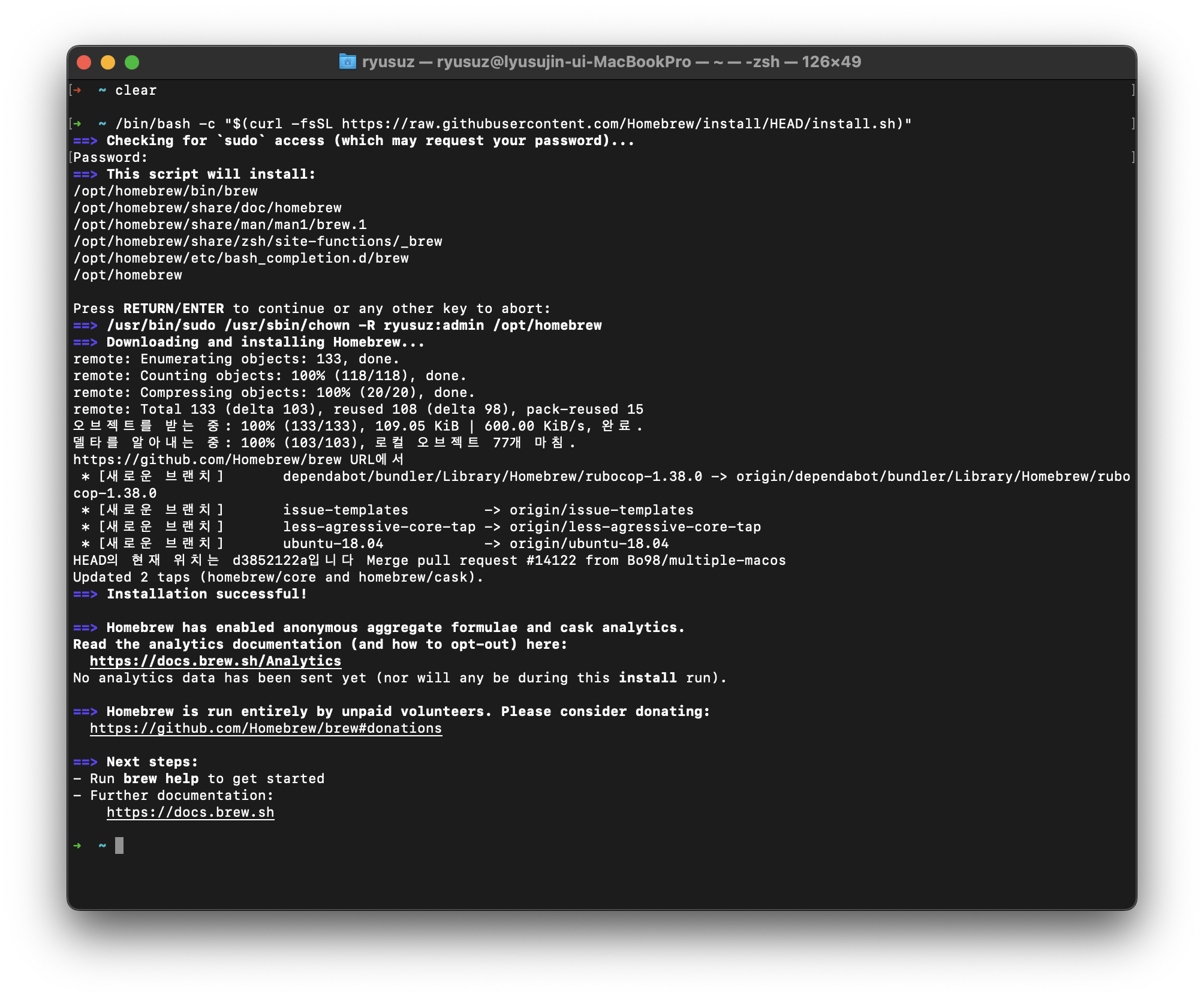
위 사진들과 같이 홈브류 홈페이지에서 명령어를 복사해서 터미널에 붙여넣으면 설치할 수 있다.
https://brew.sh/index_ko
설치가 완료되면
echo 'eval "$(/opt/homebrew/bin/brew shellenv)"' >> /Users/{user id}/.zprofile
eval "$(/opt/homebrew/bin/brew shellenv)"위 명령어를 차례로 입력해준다.
2. 설치 확인

설치가 잘 됐는지 확인하기 위해 아래 명령어를 수행해준다.
which brew
brew --version
which brew는 brew의 경로를 알려주는 명령어이고 brew --version은 brew의 버전을 보여주는 명령어이다.
nvm 설치하기
homebrew가 설치되면 brew 명령어를 사용할 수 있다. (위에서 버전 확인하면서 사용해봐서 알겠지만)
우리는 방금 설치해서 update를 하지 않아도 되지만, homebrew를 이미 설치했었다면 update를 해주어야 한다.
1. 설치
nvm은 node version manager로, 시스템에 여러 개의 nodejs 를 설치하고 사용할 버전을 쉽게 전환할 수 있도록 도와주는 shell script이다.
아래 명령어를 통해 설치할 수 있다.
brew install nvm
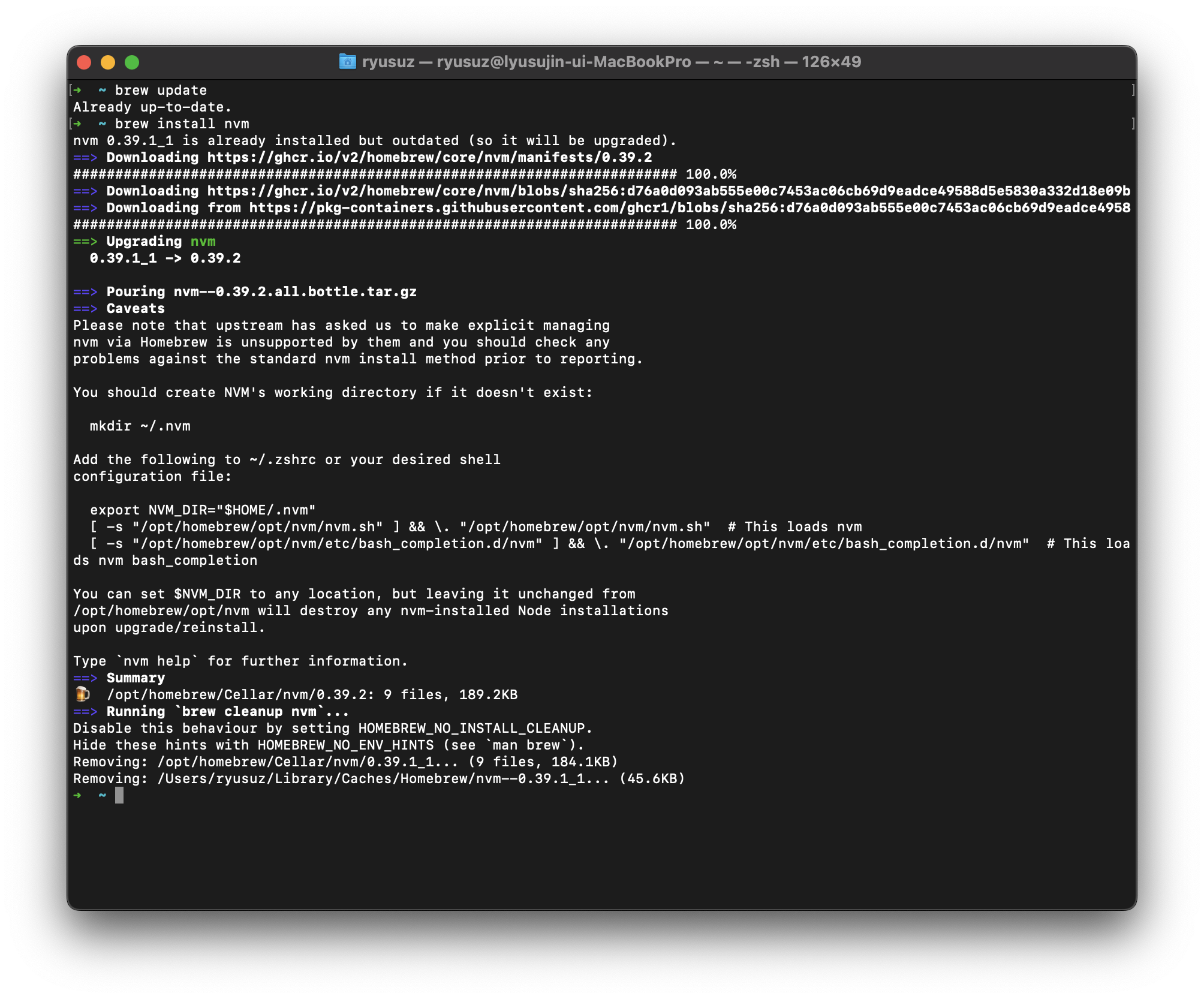
설치가 완료된 모습이다.
2. 환경변수 설정
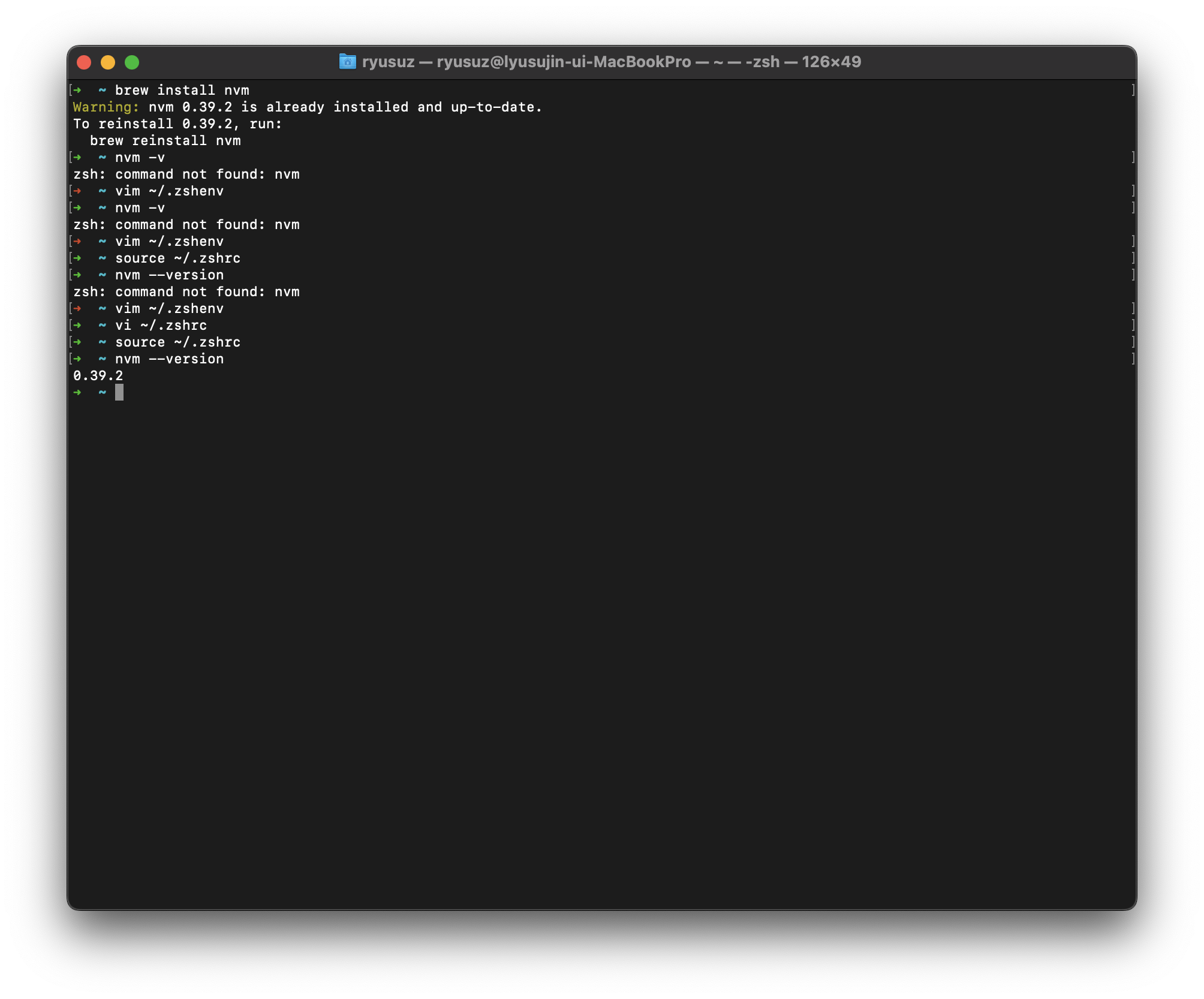
vi ~/.zshrc
vi 명령어로 .zshrc 파일을 편집해서 환경변수를 설정해준다.
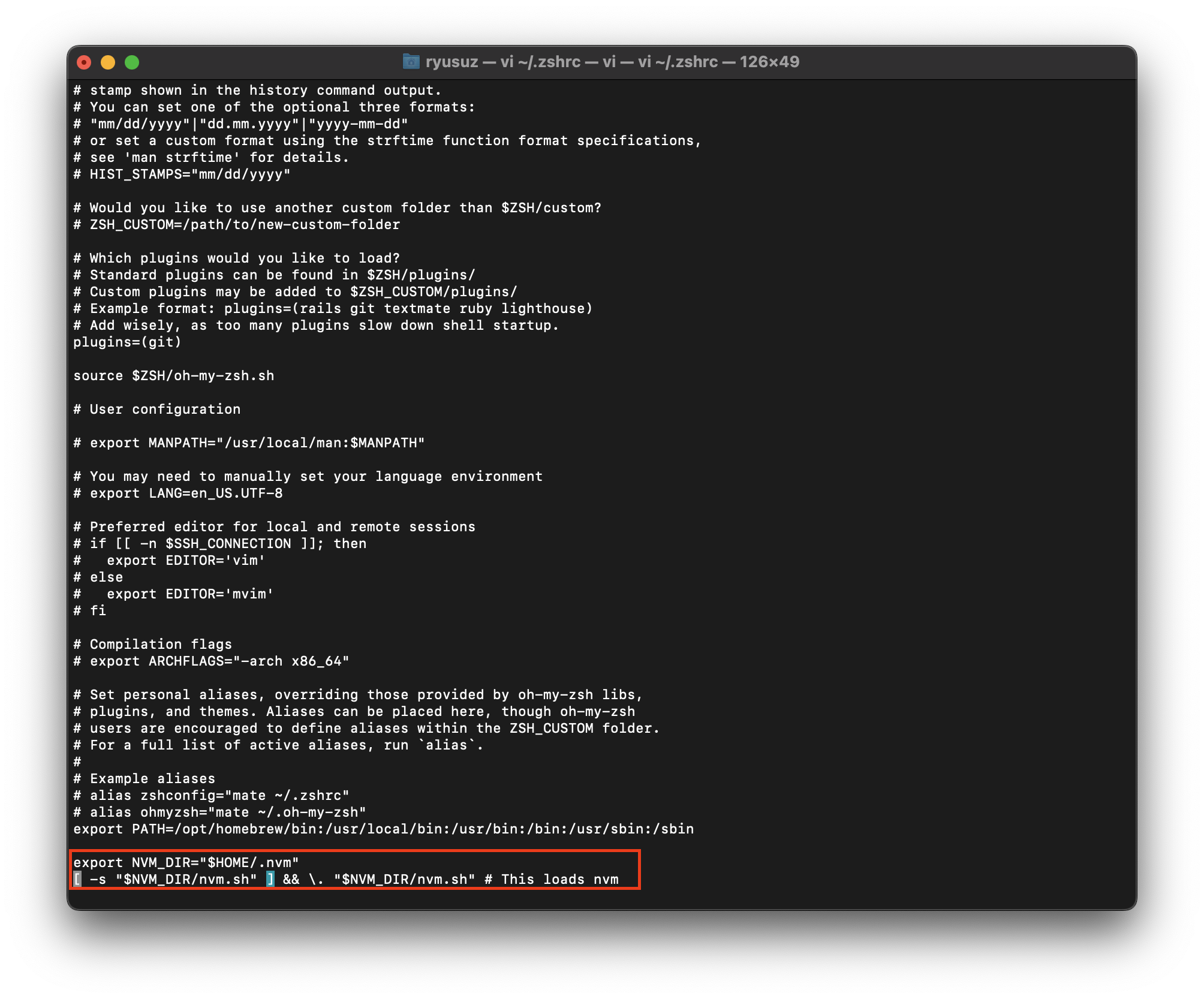
파일에 들어가서 i를 누르면 insert 상태가 된다. 위 사진의 빨간 박스에 있는 내용을 파일 하단에 추가해준다.
export NVM_DIR="$HOME/.nvm"
[ -s "$NVM_DIR/nvm.sh" ] && \. "$NVM_DIR/nvm.sh" # This loads nvm복붙해서 넣어주고 esc 버튼을 누른 후에 :wq를 입력해주면 편집 성공이다. (:wq는 저장 및 나가기)
3. 설치 확인
nvm -v
위 명령어를 입력해서 nvm이 설치됐나 확인해볼 수 있다.
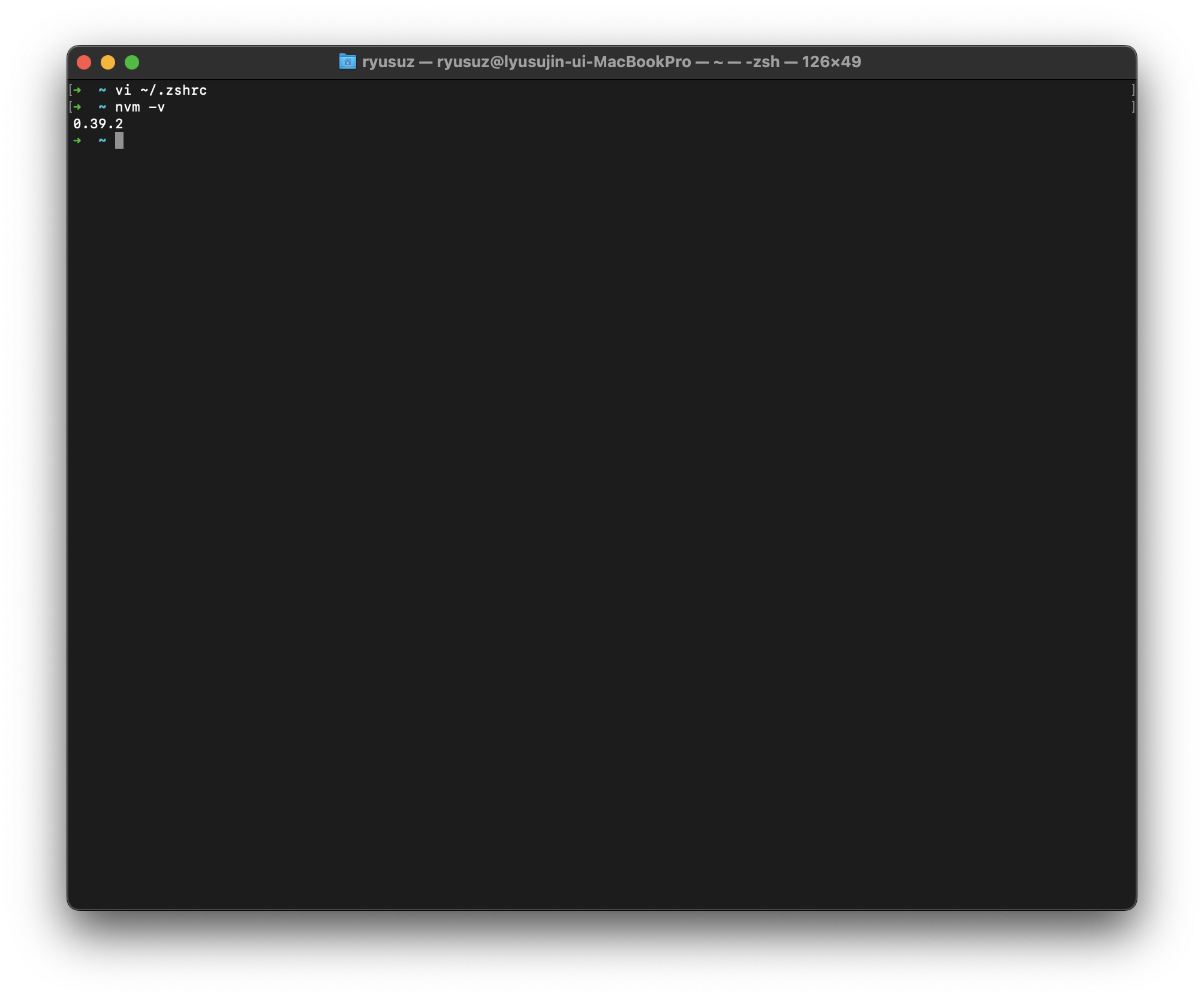
설치가 아주 잘 되었다.
node.js 설치
대망의 node.js 설치 방법이다.
사실 여기까지 왔다면 아주 간단하다.
모든 버전 조회
nvm ls-remote
node.js의 모든 버전을 볼 수 있는 명령어이다.
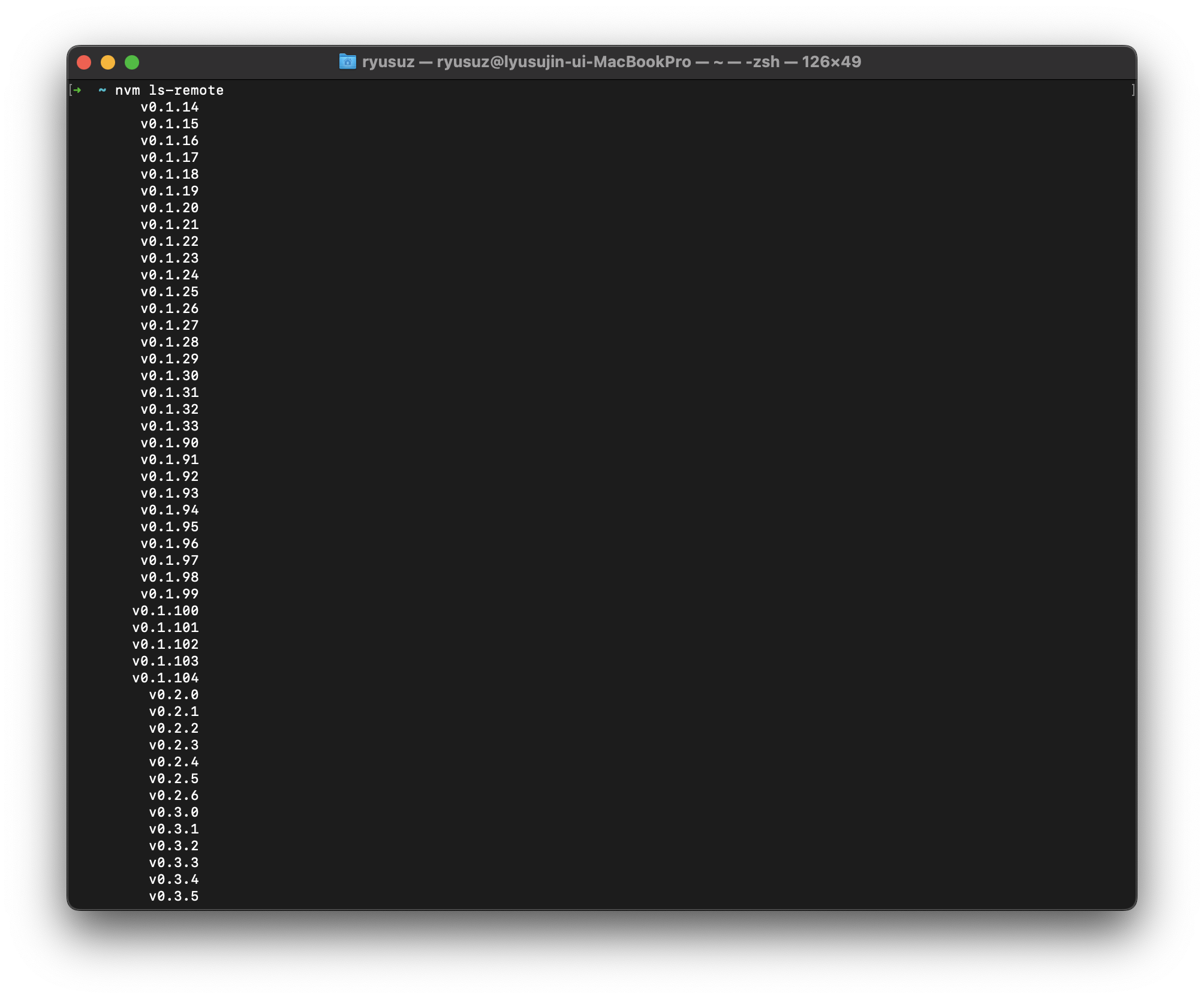
이런 식으로 버전들이 쭉 올라온다.
설치할 버전을 미리 정했다면 굳이 확인할 필요는 없다.
설치
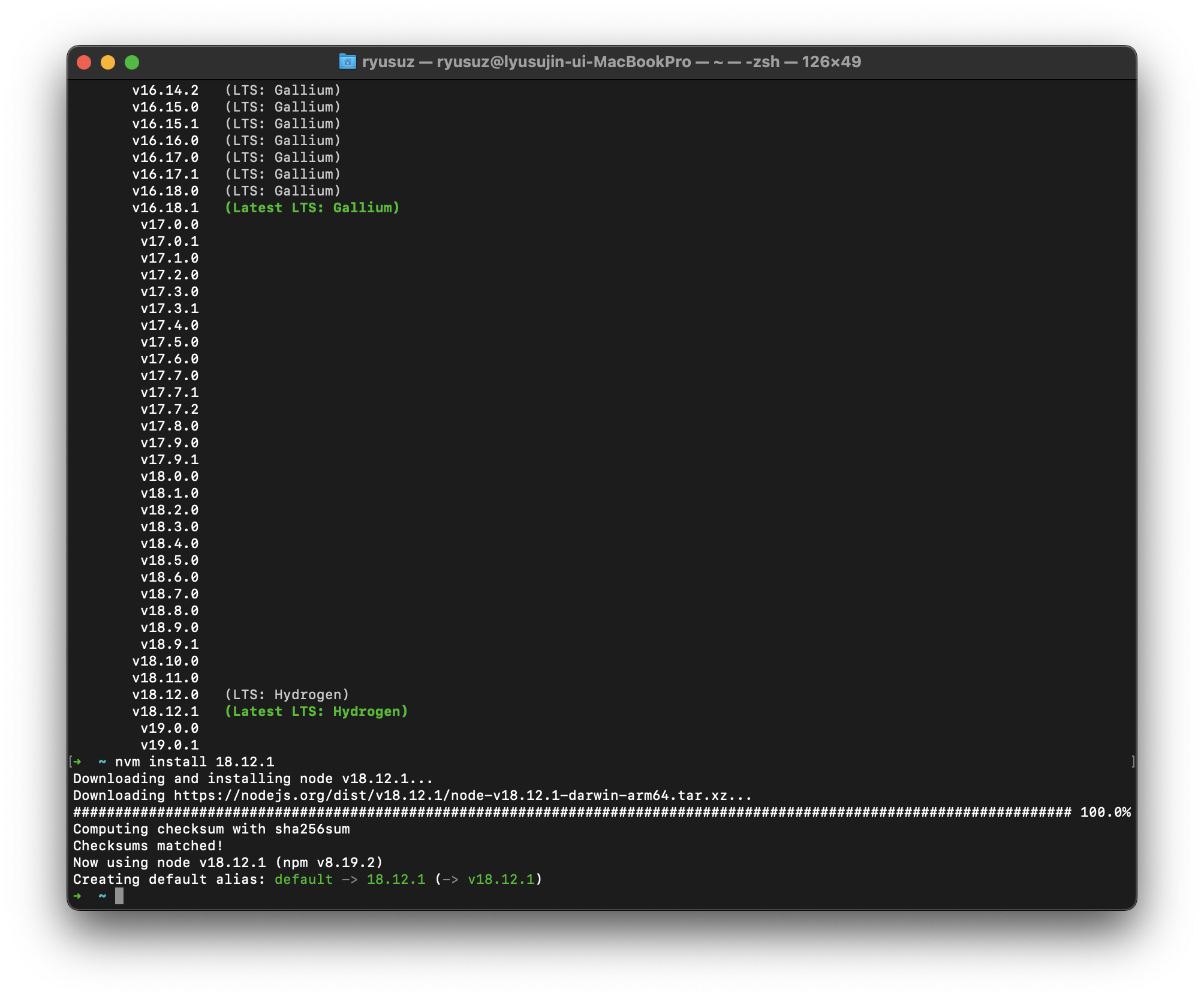
nvm install 18.12.1
나는 그냥 가장 최근 LTS로 설치했다.
설치 확인
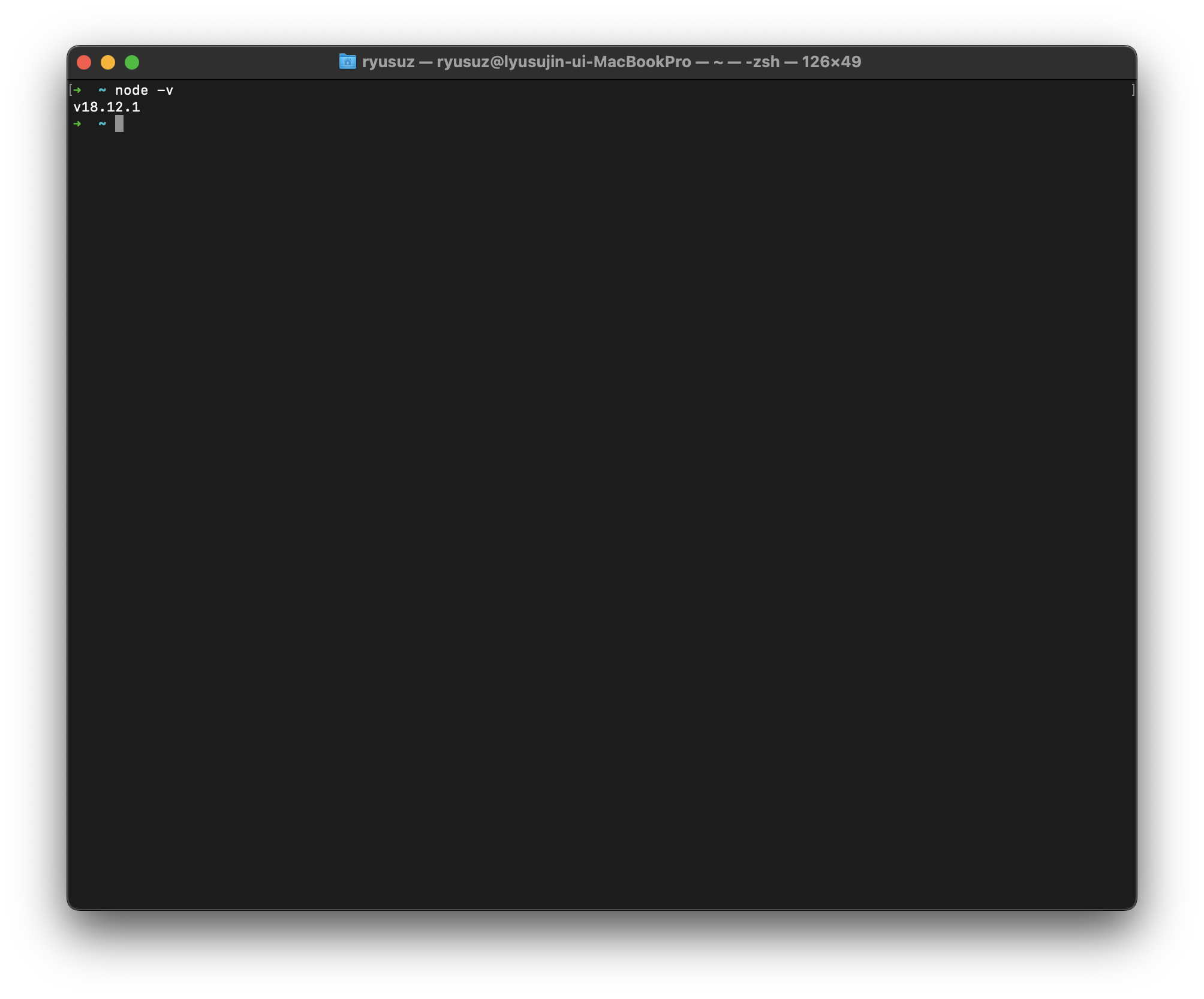
설치 완료!
이제 신나게 개발해보자!
